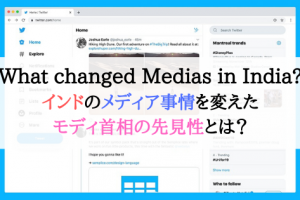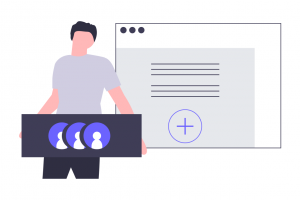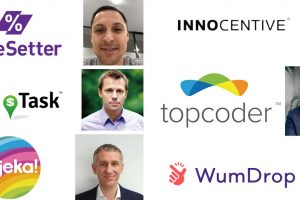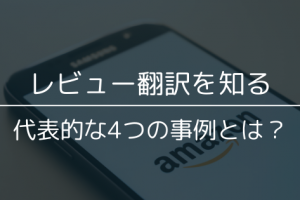・海外とWeb会議をしたいけど、スケジューリングや回線環境が心配…
・国内外でオンラインセミナーをしたいけど、どうしよう…
本記事は、上記の疑問を解決できる内容となっています。
読者の皆様は「ZOOM」というツールをご存じでしょうか?
日本ではあまり馴染みがありませんが、海外75ヵ国で一般的に使われているオンライン電話ツールです。
このZOOMを使用することにより、冒頭でご紹介した悩みを解決することができます。
また、Googleのツールを併用することにより、海外企業とのWeb会議特有の時差の確認ミスを未然に防ぐ方法も記載しております。
本記事では、ZOOMの機能、使い方、Googleを併用したWeb会議の段取り方法、海外商談の事例についてご紹介致します。
ZOOMとは?何ができるのか?
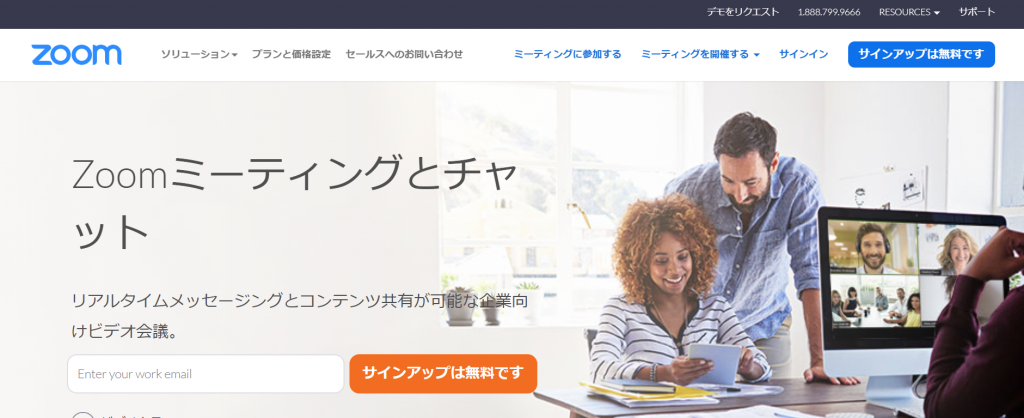
Zoomとは、米国のZoom Video Communications社が開発したWeb会議ツールです。
クラウドコンピューティングを使用しており、デスクトップパソコンからモバイルまであらゆるデバイスから会議に参加できます。
Zoomの主な特徴は以下の5点です。
- 無料でWeb会議や電話が可能
- 無料版でも100名まで会議(オンラインセミナー)への参加が可能
- 画面共有が可能
- Zoomのアカウントを持っていなくても参加可能
- 通信量がskypeの1/10
以下ではズームの簡単な操作方法を画像16枚で解説いたします。
Zoomでアカウント登録をしよう
Zoomのトップページからサインアップ
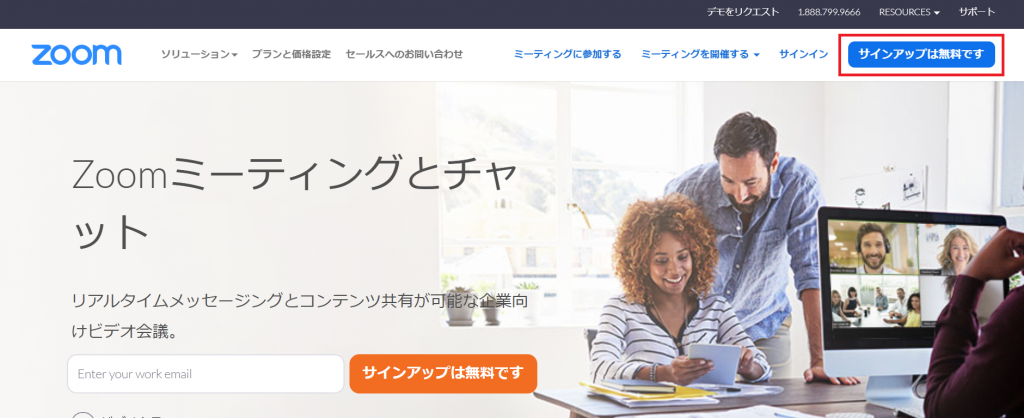
サインアップ画面から登録する
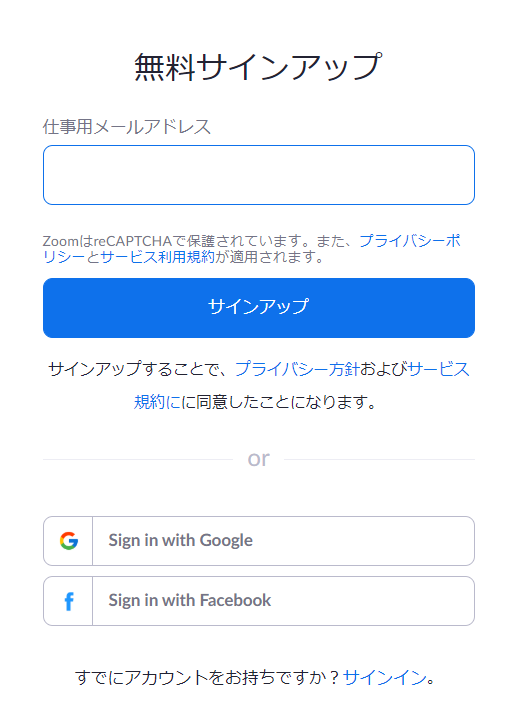
facebookやGoogleのアカウントをお持ちの方は、登録時間を比較的短縮できます。
Zoomもダウンロードする
Zoomのダウンロードはこちらから可能です。
サインインする
起動画面からサインインをクリックする
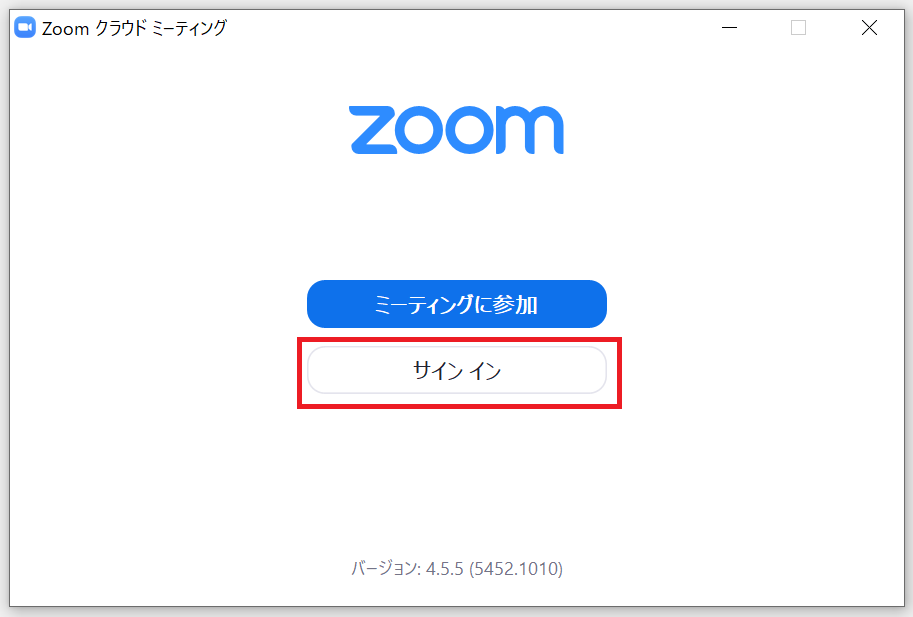
サインイン画面で必要な情報を入力する
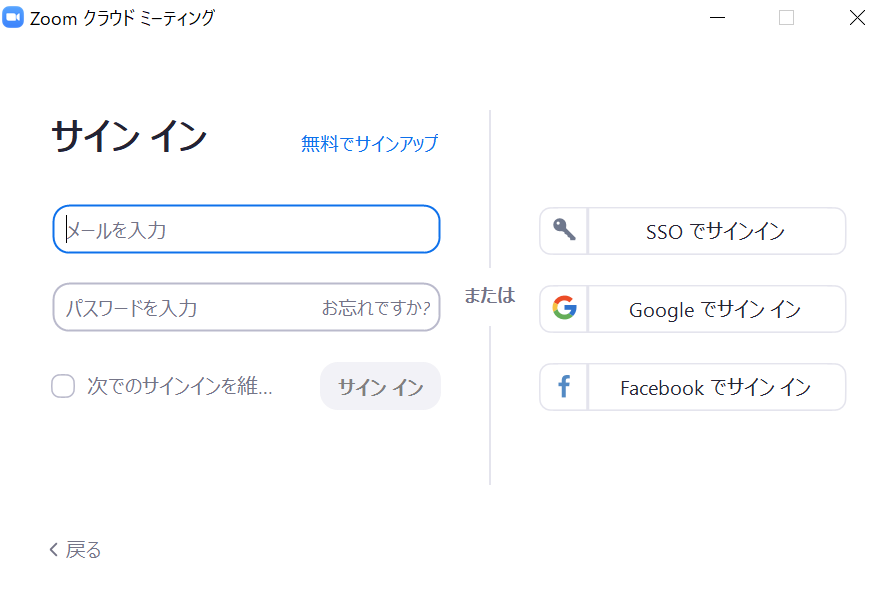
ミーティングを開始する
ホーム画面左上の「新規ミーティング」をクリックする
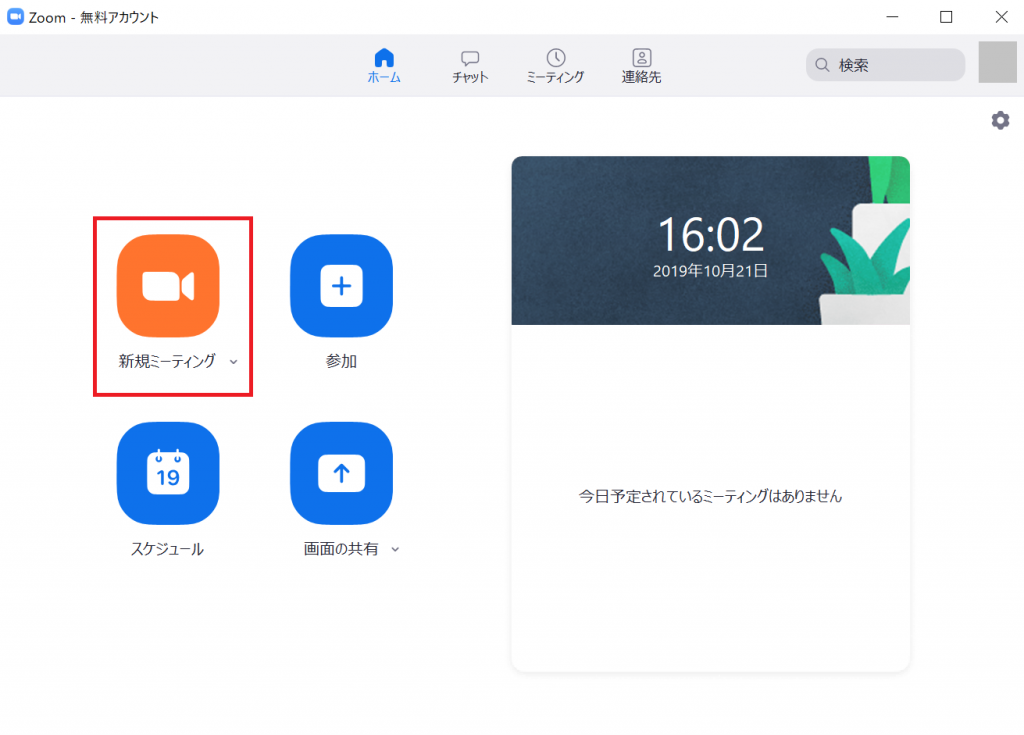
ミーティング画面へ遷移後、必要な作業を行う
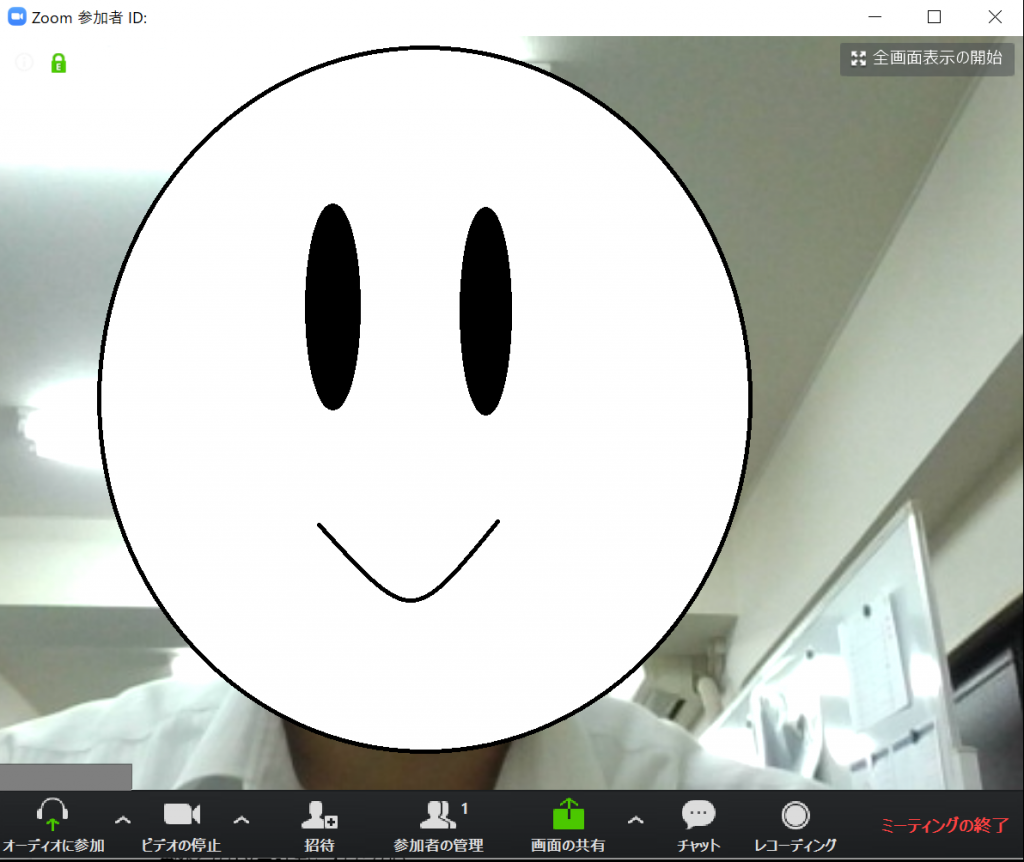
画面を共有する
ホーム画面下の「画面の共有」をクリックする
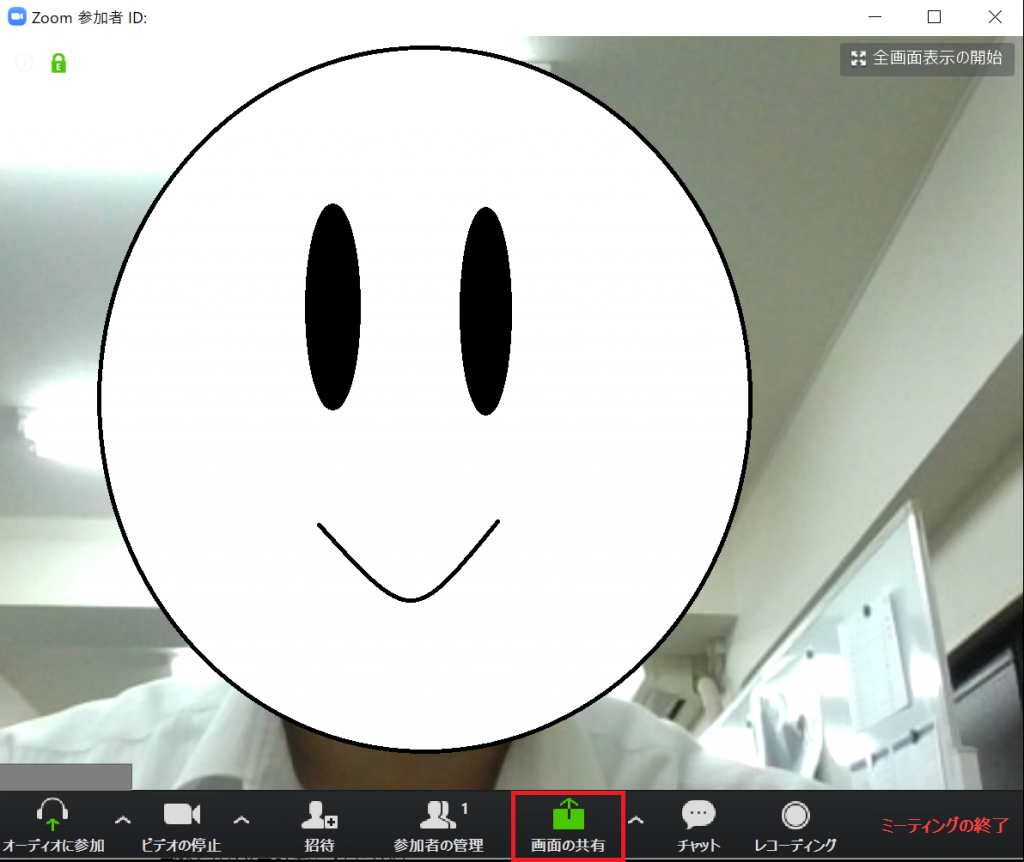
「共有画面」「ホワイトボード」「iPhone/iPad」を共有する場合は「ベーシック」を選択
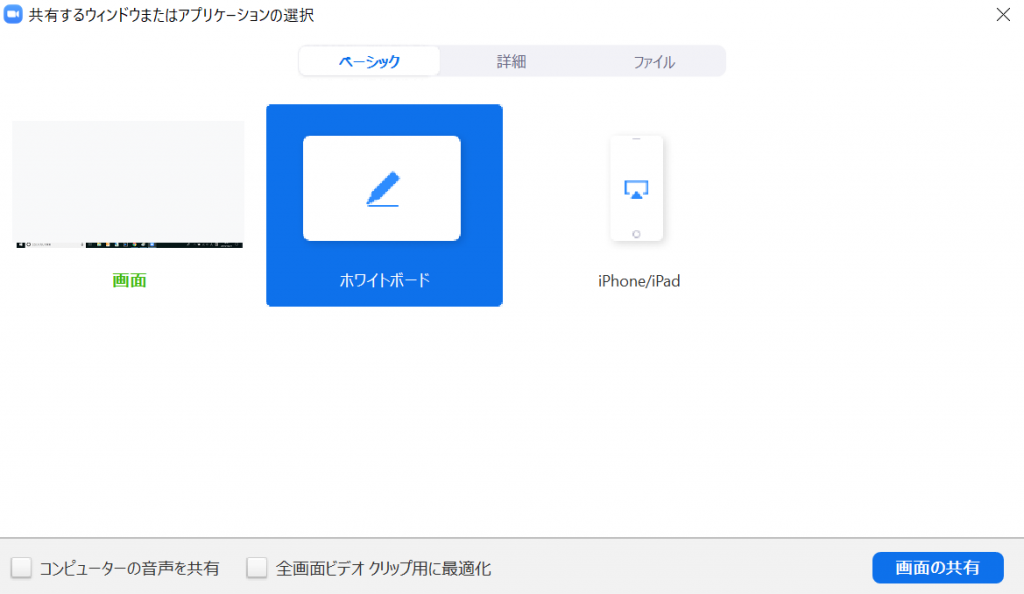
「画面の部分」「サウンドのみ」「第2カメラのコンテンツ」を共有する場合は「詳細」を選択
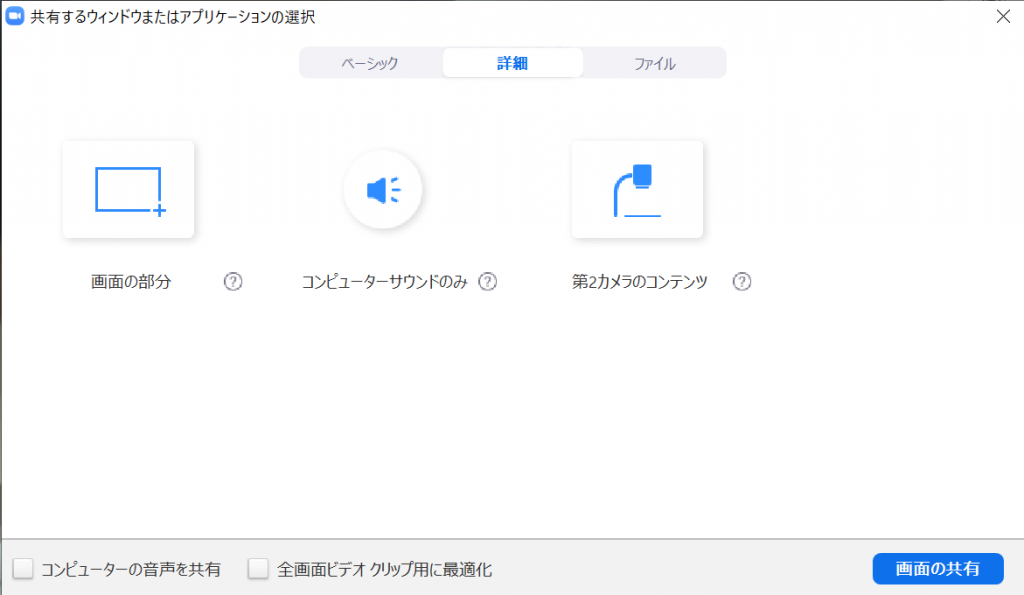
クラウドのファイルを共有する時は「ファイル」を選択
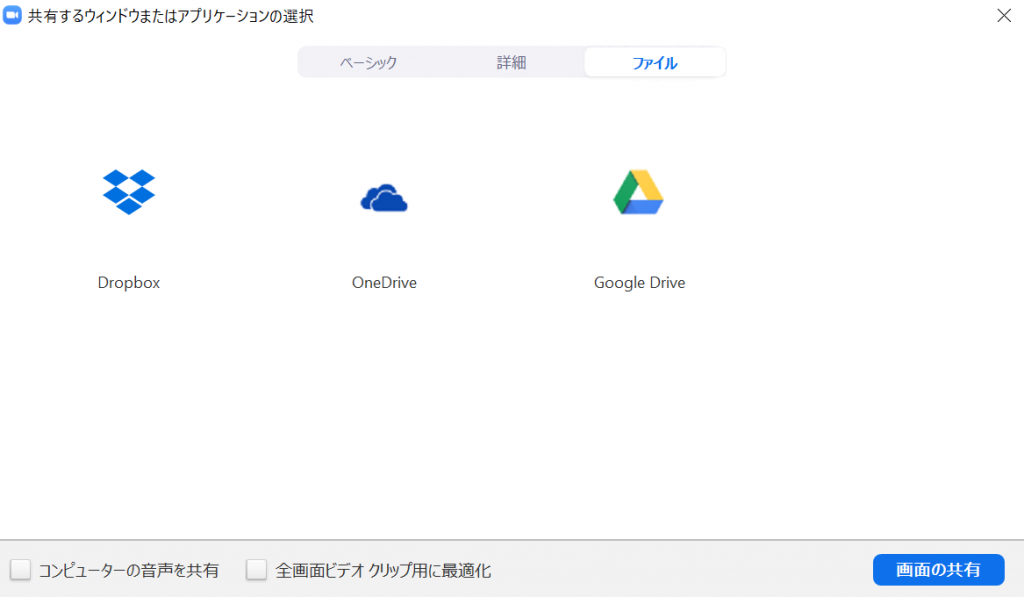
会議のセッティング方法
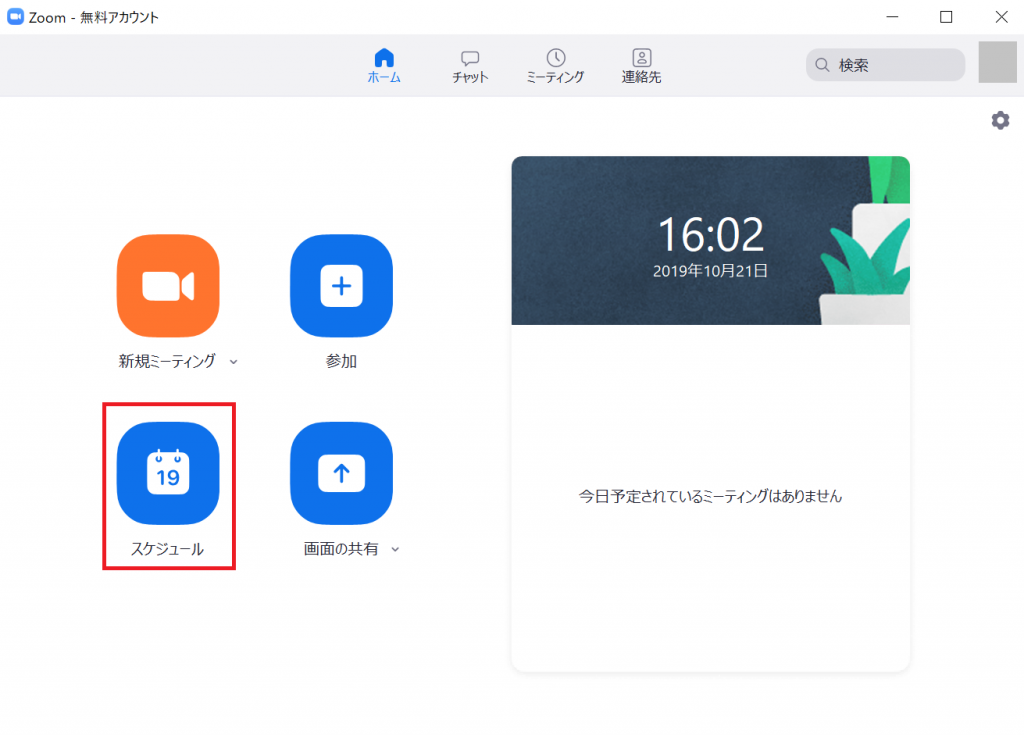
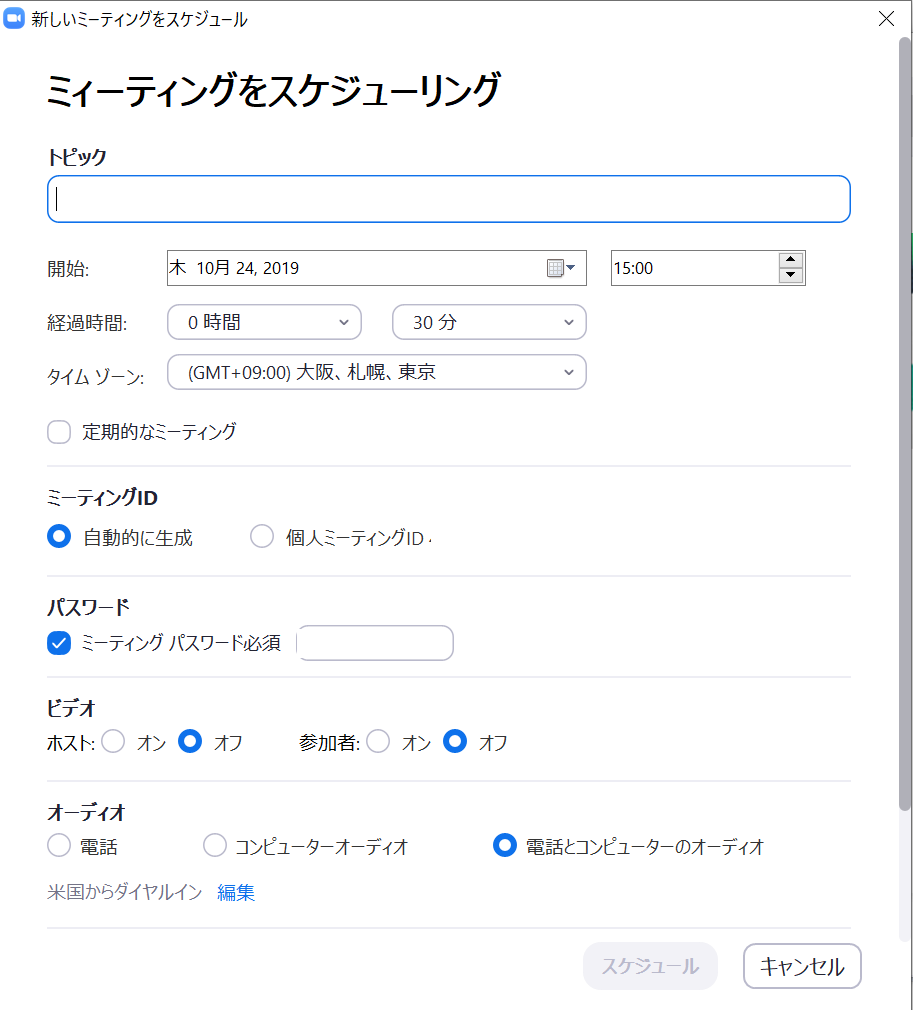
ホーム画面の「ミーティング」をクリックする
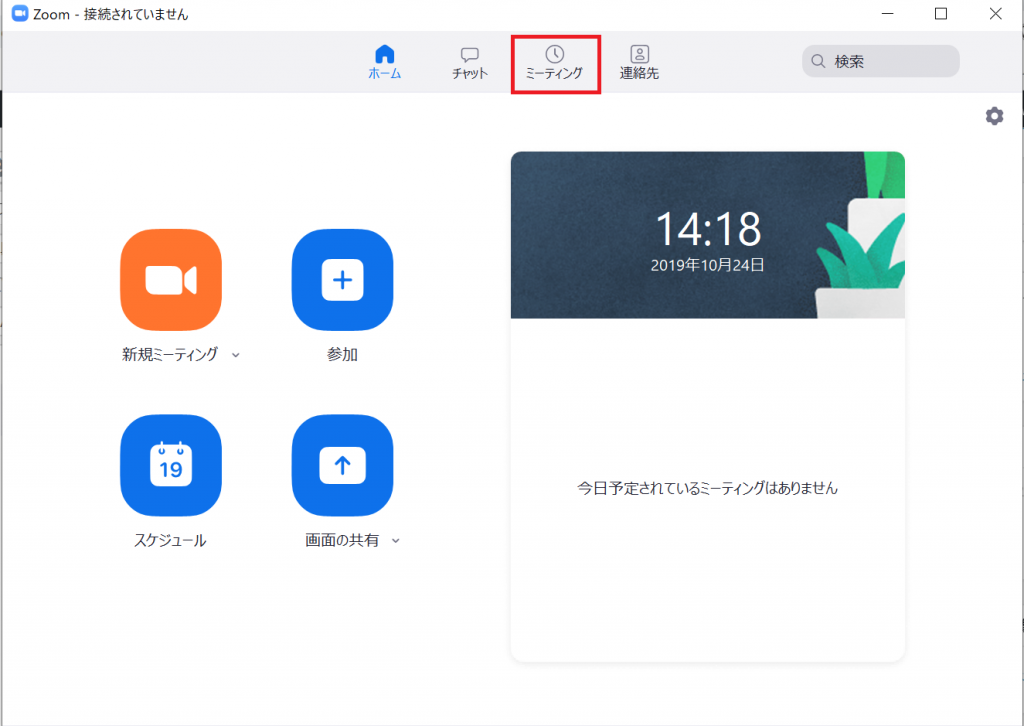
「招待をコピー」をクリックする
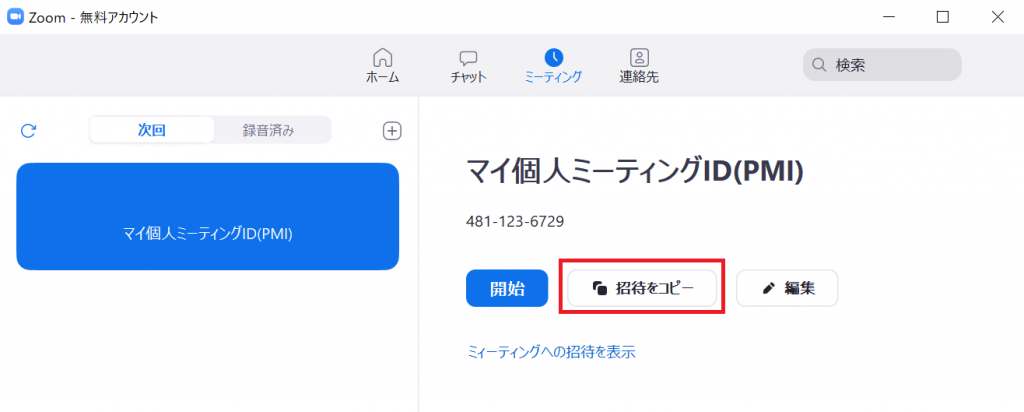
Googleカレンダーやチャット、メール本文に貼り付けて参加者と共有
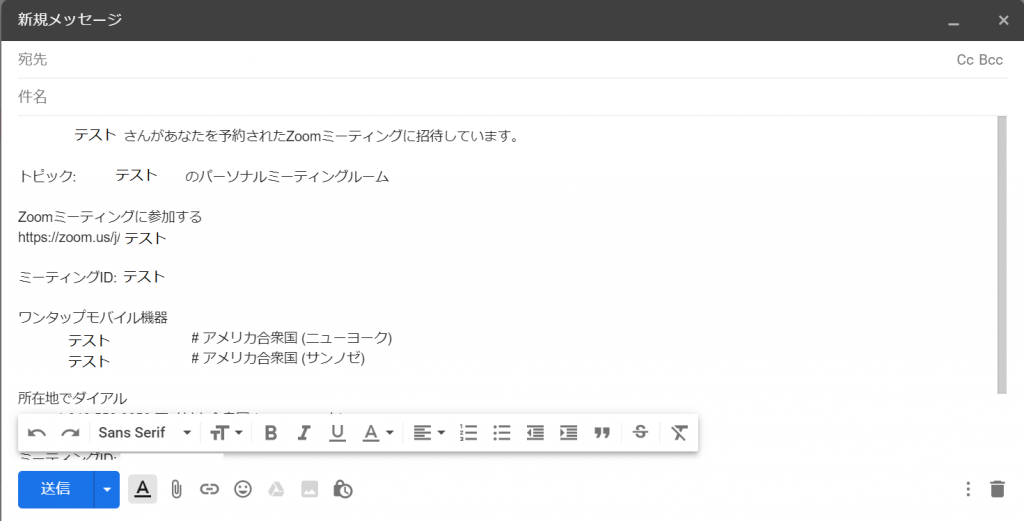
Googleカレンダーでスケジュール調整
参加者をGoogleカレンダーに招待するのがおすすめ(重要!)
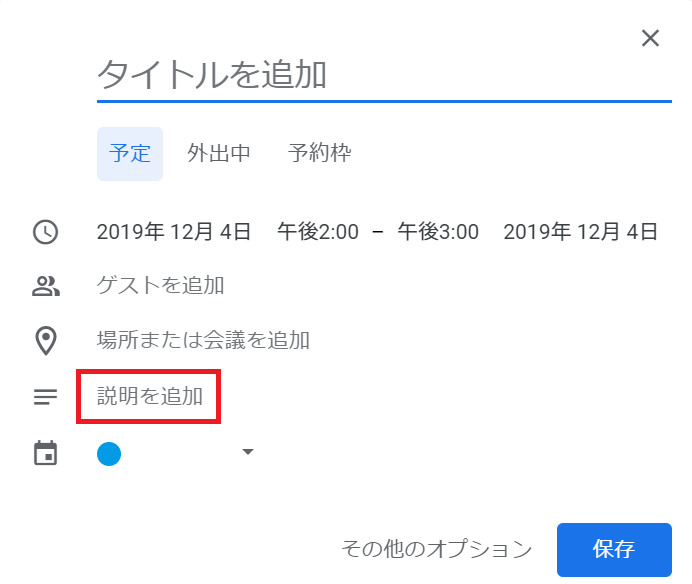
Zoom上でコピーしたリンクをGoogleカレンダーの予定作成画面赤枠内に貼り付けます。
この時に行う時間設定が大きなポイントです!
海外企業とミーティングをする場合は、必然的に時差の確認作業が生じます。
ネット上で時差を計算することができますが、稀に間違った情報もございます。
過去にミーティングを設定する時に、Googleカレンダーとインターネットの情報がずれており、あの時は一瞬ひやりとしました💦
未然にそのトラブルを防ぐためには、Googleカレンダーによるスケジューリングが最適です。
まとめ:ZOOMでGoogleでWeb会議を成功させよう
弊社では海外メディア企業のローカライズ支援を行っています。
最近のケースでは、オンラインプラットフォームに記載する情報を英語から日本語に翻訳し、日本人のユーザーがそのコンテンツを利用できるようにするための翻訳業務を担当しました。
その業務をコンプリートするために、Zoomで3回に渡るミーティングを重ねました。
注意点としては、本記事で挙げた4点を踏まえてミーティングを設定したことです。
- パソコンにZoomを実装しておく
- 時差を間違えない
- 画面共有方法を確認しておく
- オーディオのテストを済ませておく
特にミーティング時間については細心の注意を払いました。
インターネットの情報だけだと、人間が判断するので思わぬところで調整中にミスへとつながるリスクがあります。
各種リスク対策としてGoogleカレンダーを使用し、Zoomという会議ツールを使用すると、効率的な会議調整が可能です。
この情報へのアクセスはメンバーに限定されています。ログインしてください。メンバー登録は下記リンクをクリックしてください。